Sekce přístupy přináší přehlednou správu zaměstnanců a jejich oprávnění k přístupu do místností a budov.
Funguje pouze s certifikovanými přístupovými terminály a přístupovými kontroléry dodávanými firmou IRESOFT.
Přidání certifikovaného zařízení pro řízení přístupů provedete v sekci Nastavení v levém panelu.
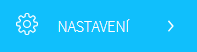
OBSAH
- Program Monitor
- Přístupový kontrolér ACi
- Přiřazení přístupu dle zón
- Časová pásma
- Přiřazení přístupu dle zaměstnanců
- Přístupový terminál PSi
- Přehled průchodů
- Přidání zaměstnance bez úvazku
Program Monitor
Pokud ještě nemáte stažený program Monitor, který slouží pro správu čteček, přístupových kontrolérů a terminálů, tak jej v této sekci na pravé straně stáhněte. Kliknutím na možnost Monitor se Vám instalační program stáhne do ve Vašem PC.

V okamžiku, kdy je program Monitor stažený ve Vašem PC,

tak jej spustíte a projdete standardním procesem instalace do PC.
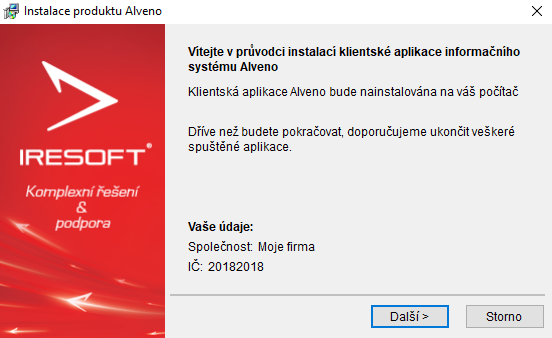
Po instalaci do PC tento program přidáte do Alveno v sekci Nastavení na pravé straně najetím myší na volbu +.

Zobrazí se Vám název PC, ve kterém je program Monitor nainstalován a zvolíte možnost Uložit.

Přístupový kontrolér ACi
V případě že máte zakoupený přístupový kontrolér ACi, tak se Vám toto zařízení automaticky zobrazí v programu Monitor, který jste právě vytvořili a nastavení přístupového kontroléru provedete najetím myši na volbu +.
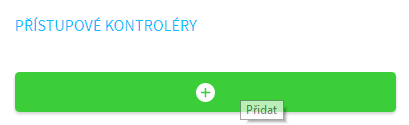
V nastavení můžete nastavit IP adresu, masku podsítě a výchozí bránu zařízení. Výchozí adresa každého zařízení ACi z výroby je: 192.168.1.201.

Podrobnější popis jednotlivých dveří a autorizaci zaměstnanců provedete v sekci Přístupy v levém panelu.

Po vstupu do této sekce se Vám automaticky zobrazí název zařízení ACi a počet dveří, které můžete ovládat.
Pro snazší identifikaci můžete u jednotlivých dveří udělat jejich podrobnější popis. Najeďte myší na volbu Upravit,
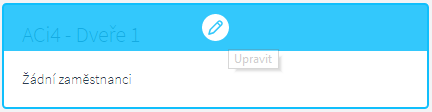
kde můžete upravit libovolný název dveří.

Přiřazení přístupu dle zón
Autorizaci (pro umožnění průchodu dveřmi) můžete zvolit dvěma způsoby. Přiřazením přístupu podle zón nebo podle zaměstnanců.
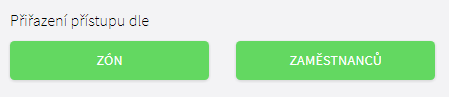
Proklikem na možnost Zón se Vám zobrazí seznam zaměstnanců a zaškrtnutím určíte, kterým zaměstnancům umožníte průchod danými dveřmi (zónou). U každého zaměstnance je možnost zvolit časové pásmo, které definuje, v jakých časech je zaměstnanci umožněn průchod. Každému zaměstnanci mohu nastavit až tři různá časová pásma do každé zóny. Výchozí nastavení je nepřetržité, které umožňuje zaměstnanci průchod dveřmi kdykoli.
Časová pásma
Jestliže chcete zvolit pouze konkrétní časy, tak nové časové pásmo nastavíte v sekci Nastavení v možnostech Časová pásma na pravé straně.

Přiřazení přístupu dle zaměstnanců
Přiřazení přístupu je možné také jednotlivě pro každého zaměstnance kliknutím na možnost Zaměstnanců,

kde ze seznamu zvolím konkrétního zaměstnance a vyberu dveře (zónu), kterými mu bude umožněn průchod.
Nastavení časového pásma provedu stejně jako v předchozím kroku.
Přístupový terminál PSi
Pokud používáte pro přístupy přístupový terminál PSi, v sekci Přístupy
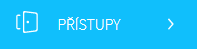
vytvořte vlastní zónu najetím myši na volbu +.

Vyplňte název zóny a ze seznamu zakoupených přístupových terminálů PSi zvolte, který budete používat pro ovládání vstupu v konkrétní zóně.

V okamžiku, kdy máte vytvořenou vlastní zónu a zvolený přístupový terminál PSi, můžete jej nastavit stejně jako u přístupového terminálu ACi. Na levé straně zvolte sekci Nastavení. Otevřete program Monitor na pravé straně. Zde se Vám zobrazila ikona Přístupové kontroléry.

Najetím myši na volbu + se Vám aktivuje přidání vytvořené přístupové zóny a po výběru přístupové zóny ze seznamu zvolíte tlačítko Uložit.

Pokud chcete změnit výchozí nastavení přístupového terminálu, najeďte myší na možnost Upravit.
Poté můžete nastavit IP adresu, masku podsítě a výchozí bránu zařízení.
Postup je stejný jako u přístupových terminálů ACi.
Přehled průchodů
Seznam všech průchodů naleznete v sekci Přístupy v části Přehled průchodů dle
Při zvolení možnosti Zón budete mít přehled průchodů všech zaměstnanců zónou, kterou si vyfiltrujete dle nabízených možností. V případě, že zvolíte možnost Zaměstnanců, ve filtru zvolíte konkrétního zaměstnance, jehož průchody si přejete vidět a zobrazí se informace, jakými zónami daný zaměstnanec v tomto období procházel.
Přidání zaměstnance bez úvazku
Přidání zaměstnance bez úvazku slouží k tomu, abyste umožnili přístupy do jednotlivých zón i zaměstnancům, kterým neevidujete docházku. Můžou to být i externí osoby. V sekci Přístupy v části Přidat zaměstnance bez úvazku najedete myší na volbu +
a vyplníte údaje o tomto zaměstnanci a provedete autorizaci stejně jako zde.
Byl tento článek užitečný?
To je skvělé!
Děkujeme Vám za zpětnou vazbu
Je ním líto, že jsme vám nepomohli
Děkujeme Vám za zpětnou vazbu
Zpětná vazba odeslána
Oceňujeme vaši snahu a pokusíme se článek opravit